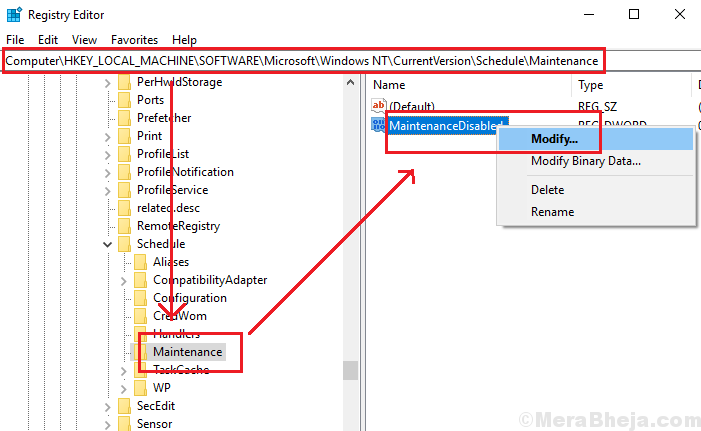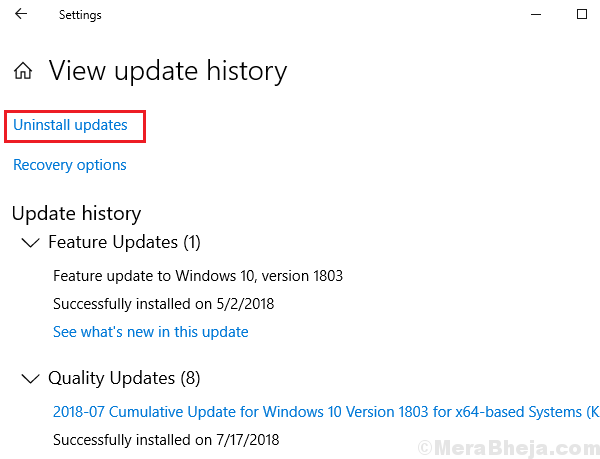Désactiver les fichiers récents et les dossiers fréquents dans Windows 10: – Windows 10 est sans aucun doute le meilleur système d'exploitation de tous les âges, lancé par Microsoft. Il comprend diverses fonctionnalités et améliorations qui ont rendu l'informatique amusante avec Windows 10. Mais toutes les applications et fonctionnalités disponibles par défaut ne sont pas appréciées par chacun d'entre nous. le Accès rapide Le dossier qui apparaît à gauche de Ce PC, bien que nous aide à accéder facilement aux fichiers fréquemment consultés et récemment travaillés, ne sera pas nécessaire à chaque fois pour nous. Des fichiers y sont ajoutés chaque fois que nous y naviguons, ou en fonction du nombre de fois que nous visualisons un dossier particulier, il est ajouté à l'option des dossiers fréquents. Il existe des moyens d'ajouter ou de supprimer des fichiers, comme le désépinglage du dossier particulier en cliquant dessus avec le bouton droit et en choisissant le Détacher de l'accès rapide option, ou plutôt l'ajouter à Accès rapide en choisissant l'option
Épingler à l'accès rapide option.Il existe différents endroits où vous pouvez trouver les dossiers fréquents et les fichiers récents.
1.Vous pouvez les trouver directement dans le menu Démarrer. Voici à quoi ils ressembleront.
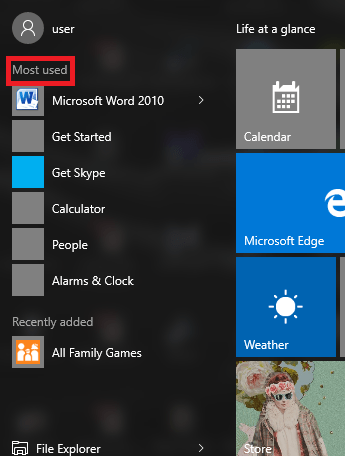
2.Vous pouvez les trouver dans la liste de raccourcis de la barre des tâches.
3. Vous pouvez les trouver l'accès rapide trouvé dans le volet gauche de la Ce PC.
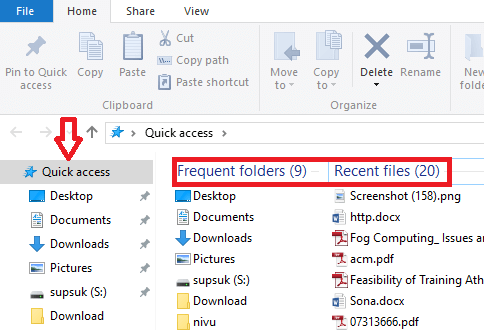
4. Vous pouvez même les trouver dans le menu de Déposer.
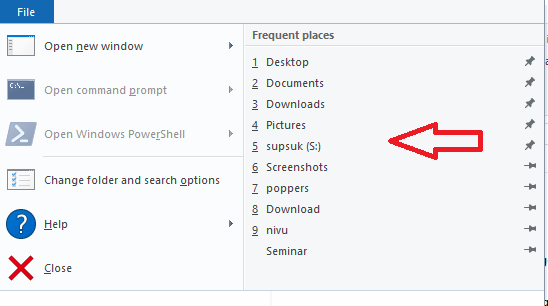
Mais si vous voulez vraiment vous en débarrasser complètement de partout, c'est assez facile. Vous n'avez besoin d'aucun logiciel tiers. Voici les étapes pour le faire.
Étapes pour désactiver l'option Fichiers récents et dossiers fréquents
Vous pouvez le faire à l'aide de l'éditeur de stratégie de groupe lorsque vous gérez le système avec plusieurs utilisateurs ou en utilisant Windows 10 Pro.
Étape 1:
Appuyez sur la touche Win + R qui ouvre la fenêtre Exécuter. Tapez dans la zone de texte "gpedit.msc".
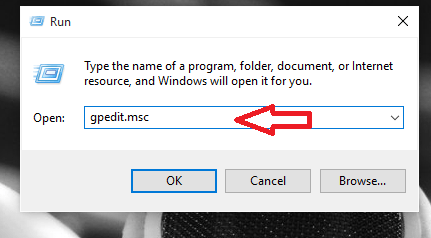
Étape 2:
L'éditeur de stratégie de groupe local apparaît. Maintenant, dans le volet de gauche, accédez à Configuration utilisateur. Sélectionnez dans son menu, une option nommée Modèles d'administration et à partir de laquelle vous pouvez sélectionner l'option Menu Démarrer et barre des tâches.
Configuration utilisateur/Modèles d'administration/Menu Démarrer et barre des tâches

Étape 3:
Dans le volet de droite, choisissez l'option nommée Ne pas conserver l'historique des documents récemment ouverts et faites un clic droit dessus et ouvrez Pproprietes.
Étape 4:
Choisissez l'option Activer et cliquez sur Appliquer. Faites de même pour Supprimez le menu des éléments récents du menu Démarrer.
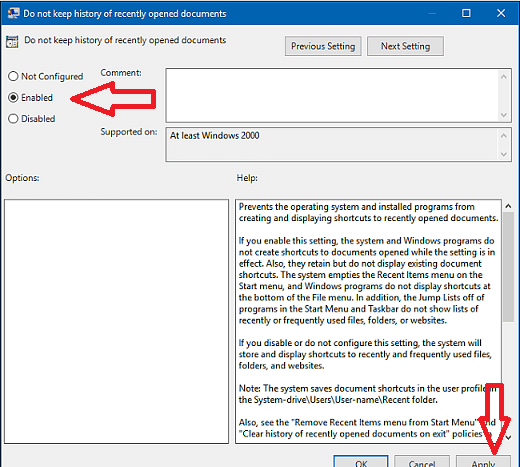
Étape 5 :
Ceci est également possible sous Windows 7 et 8.1 en faisant un clic droit sur un espace vide et en choisissant Propriétés. Désactivez toutes les options sous les listes de raccourcis.
Étapes à suivre sous Windows 10
- Allez dans les paramètres.
- Accédez à Personnalisation et choisissez Démarrer.
- Activez Afficher les applications récemment ajoutées et Afficher les éléments récemment ouverts dans les listes de raccourcis au démarrage ou dans la barre des tâches.
Essayez les étapes ci-dessus et vous ne retrouverez plus jamais le dossier des éléments récents aux endroits recommandés.